
Tartalomjegyzék:
- 1. lépés: Amire szüksége lesz
- 2. lépés: Az alap létrehozása
- 3. lépés: Forrasztás vezetékek az IR LED áramkörhöz
- 4. lépés: Az alkatrészek felszerelése
- 5. lépés: Támogatás hozzáadása
- 6. lépés: Az elemtartó hozzáadása
- 7. lépés: Kész
- 8. lépés: Javítások:
- 9. lépés: További fejlesztések:
- 10. lépés: A legjobb eredmény érdekében:
- Szerző John Day [email protected].
- Public 2024-01-30 09:39.
- Utoljára módosítva 2025-01-23 14:47.


Jogi nyilatkozat: Ennek az eszköznek a használata kizárólag szórakoztató, oktatási és tudományos célokra szolgál; nem kémkedésre és/vagy megfigyelésre. A "kémmodul" funkciókat csak szórakozásból adták hozzá az alkalmazáshoz, és nem szolgálnak gyakorlati céllal a valódi megfigyelési célokra. Kérjük, ellenőrizze a helyi törvényeket az éjjellátó készülékek használatával kapcsolatban.
A modern okostelefonok infravörös érzékenységével és a Defpotec Studios Night Vision for Cardboard alkalmazásával a Google Cardboard fejhallgatót működő éjjellátó szemüveggé alakíthatja. Kérjük, ne várja el a professzionális éjjellátó berendezések eredményeit, mivel ezek több száz dollárba kerülhetnek, és fejlettebb technikákat használhatnak, de tisztességes eredményekre kell számítania, ha hajlandó és képes módosítani a telefon kameráját az IR eltávolításával. -szűrő.
Ezek az utasítások csak könnyű forrasztási munkát és az elektronika alapvető ismereteit igénylik. Az IR-Filter mod itt csak röviden ismertetett, mivel ez egy sokkal fejlettebb projekt. Ezt a különleges kialakítást úgy választottuk, hogy létrehozzuk a Google Cardboard számára a Night Vision kiegészítőt, amely semmilyen módon nem módosítja a tényleges Google Cardboard headsetet. Ha saját tervezést készít, kérjük, bátran vágja le, csavarozza vagy ragasztja ezeket az alkatrészeket közvetlenül a fejhallgatóra, ha úgy kívánja.
Megjegyzés: A végén leírt opcionális fejlesztések egyike miatt be kell vágni a Google Cardboardot. Továbbá, ha az adott fülhallgatón nincs lyuk a kamerához, akkor egyet kell vágnia. Nem minden telefon egyenlő. Egyesek jobb eredményeket nyújthatnak, mint mások. Általánosságban elmondható, hogy minél jobb a telefon, annál jobban blokkolja az infravörös kapcsolatot.
1. lépés: Amire szüksége lesz

Anyagok:
- Google Cardboard fejhallgató
- Infravörös LED (IR-LED) áramköri kártya biztonsági kamerából. <$ 5 az eBay -en
- Elemtartó 8 AA (vagy 2 x 4 AA tartóhoz) egymás mellé <$ 5 Radio Shack, digikey.com, mouser.com stb.
- Csatlakozó vezeték
- Kapcsoló vagy gomb
- Karton
- Gémkapocs
- Valami, ami összefogja (csavarok, gumiszalag, tépőzár, ragasztó, drótkötél stb.)
- Éjszakai látás a Cardboard alkalmazáshoz. -Ingyenes a Google Play Áruházban
Eszközök:
- X-ACTO kés
- Drótvágók
- Huzalhúzók
- Forrasztópáka
2. lépés: Az alap létrehozása
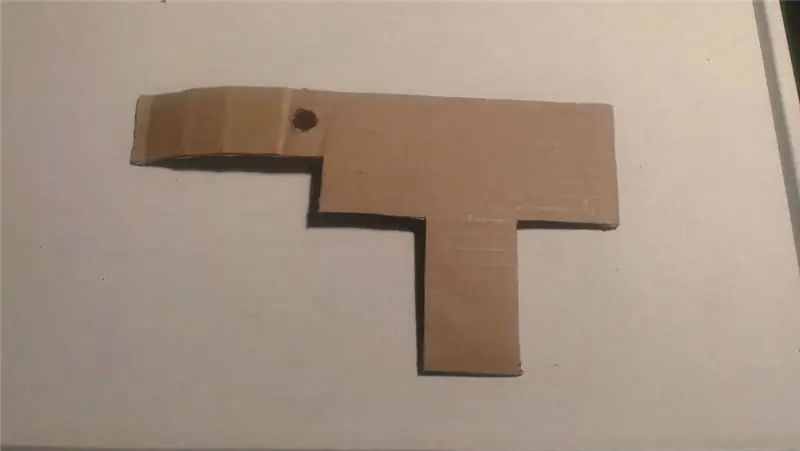
Először ollóval és X-Acto késsel vágtam egy kartonpapírt egy olyan formára, amely minden összetevőt megtart. A fő téglalap alakja megegyezik az elemtartóval, és jól illeszkedik a Google karton tetejére. A pontos méretek az elemtartótól, a gombból vagy a kapcsolótól és az infravörös kártyától függően változhatnak.
Ezután elég nagy lyukat vágtam a nyomógombhoz, hogy a gombot szorosan be lehessen csavarni, és az asztal szélét egyenes élként használva adjam hozzá a gyűrődéseket.
3. lépés: Forrasztás vezetékek az IR LED áramkörhöz

Ez az infravörös LED tábla 12V -ról működik, és +12 és Gnd feliratú csatlakozóval rendelkezik. A dugó hiányában egyszerűen forrasztottam egy piros és fekete vezetéket a tábla másik oldalán lévő párnákhoz. Ezek az IR táblák biztonsági kamerákhoz és általában 5 dollárnál alacsonyabb áron szerezheti be őket az eBay -ről vagy hasonló webhelyekről. Ön is létrehozhat saját, és akár szuperfényes IR LED-eket is használhat a még jobb eredmények érdekében. A táblán lévő sötétebb henger egy fényérzékelő, amely miatt a LED-ek nem világítanak, kivéve, ha sötét van. Ez általában nem jelent problémát az éjszakai látás szempontjából, de ha úgy tetszik, egyszerűen lefedheti az érzékelőt, hogy a LED -ek mindig világítsanak, amikor van áramuk.
4. lépés: Az alkatrészek felszerelése



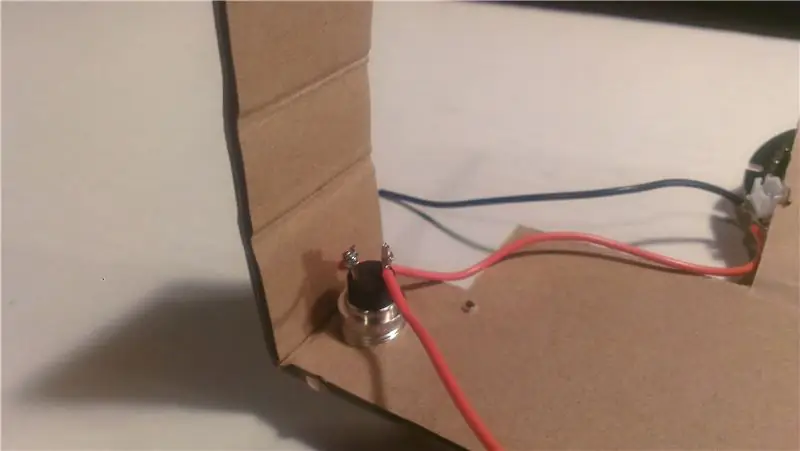
A gombot a lyukba csavarják, és egy anyát adnak hozzá, hogy a helyén maradjon. A LED -táblát csavarokkal is fel lehetett szerelni, de úgy döntöttem, hogy drótkötést használok. Egy kis csavarhúzóval lyukakat ütöttem ki az áramköri lap szerelési furataival és a kartonba. Ezután átnyomtam a drótkötést, és hátrafordítottam.
Ezután forrasztottam a pozitív (+) vezetéket a LED -ekről a kapcsolóra, és egy másik vezetéket a kapcsolók másik termináljáról, amely később az akkumulátor pozitív pólusára kerül.
5. lépés: Támogatás hozzáadása
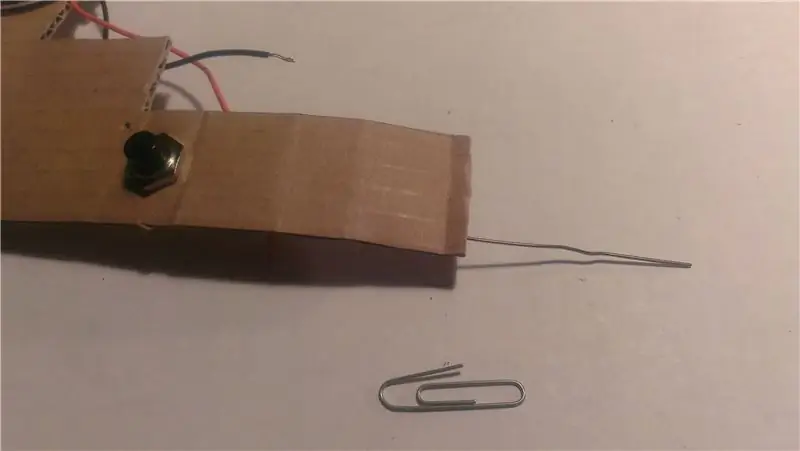



Annak érdekében, hogy a kapcsoló körül tartsuk a karton alakját, kiegyenesítettem 2 gemkapcsot, és benyomtam a karton hullámába, egyet a kapcsoló mindkét oldalán. Ezután 90 fokos szögben meghajlítottam a karton belsejében lévő gemkapcsokat.
A kartondoboz lenyomására a LED -ek érdekében kiegyenesítettem 2 gemkapcsot, 90 fokos szögben meghajlítottam, és aláragasztottam.
6. lépés: Az elemtartó hozzáadása

Ezután felragasztottam az elemtartót a tetejére, és bilincsekkel tartottam a helyén, amíg a ragasztó megszáradt. Forró ragasztópisztolyt használtam, de más ragasztóknak ugyanolyan jól kell működniük. Ezután forrasztottam a negatív (-) vezetéket a LED-ekről az elemtartó negatív pólusára. Ezután a pozitív vezetéket a kapcsolótól az elemtartó pozitív pólusáig. Néhány szalag segített a vezetékek helyén tartásában. Ezen a ponton, annak érdekében, hogy minden megfelelően legyen bekötve, hozzáadhat elemeket, és megnyomhatja a gombot, miközben a LED -eket a telefon kameráján keresztül nézi. A telefon módosítása nélkül is látszólag fényesen világítanak a telefon képernyőjén, de szabad szemmel nem láthatja őket.
7. lépés: Kész

Végül egy gumiszalaggal tartottam az egységet a Google karton tetejére.
Tesztelés: Töltse le és futtassa a Night Vision for Cardboard alkalmazást, és győződjön meg róla, hogy headset módban van. 2 kép legyen egymás mellett. Helyezze a telefont Google kartonjába, és adja hozzá az imént készített Night Vision mellékletet. Kapcsolja ki a lámpákat és aktiválja az IR LED -eket. A kamera lencséjén található infravörös blokkoló szűrő miatt a hatótávolság valószínűleg korlátozott lesz. Ezenkívül az alkalmazások beállításaiban próbálja meg bejelölni és törölni a "USE IR"* jelölőnégyzetet, hogy megtudja, ez hatással van-e. Világosabbá kell tennie a képet, ha normál megvilágítás helyett a fényképezőgép infravörös görbéjéből veszi alapul a kép fényerejét. Lépjen a "Speciális beállítások" menübe, és kapcsolja ki a HUD funkciókat, amelyek segíthetnek abban, hogy halványabb tárgyakat lásson a fényképezőgépen. Ha az eredmény még mindig nem az, amit szeretne, folytassa a következő lépésekkel.
*Az "IR használata" opció zöld képernyő -effektust hoz létre az infravörös tartományban lévő telefonok fényképezőgépének frekvenciaválasza alapján. Ennek kissé világosabb képet kell eredményeznie. Ezenkívül a zöld képernyő nem csak a hatást szolgálja. Az emberi szem sokkal érzékenyebb a zöldre, mint a lila (ami az infravörösnek tűnik a telefonban).
8. lépés: Javítások:
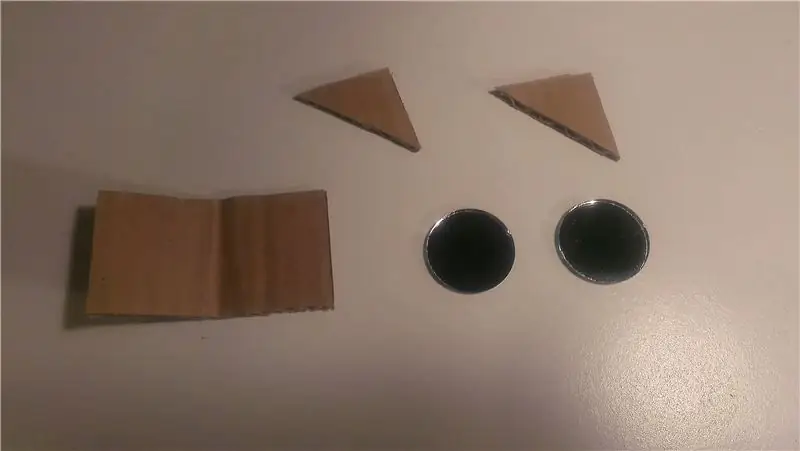



Periszkóp készítése:
A legtöbb telefon elülső kamerája vagy szelfikamera jellemzően sokkal érzékenyebb az IR -re az alacsonyabb minőségű (vagy nincs) IR -blokkoló szűrő miatt. Ha helyette használja, általában jobb eredményre számíthat. A probléma azonban az, hogy rossz irányba néz. A megoldás? Építsen egyszerű fordított periszkópot egy darab kartonból és 2 tükrből. Ennek egyetlen hátránya, hogy lyukat (vagy legalább 2 rést) kell vágni a Google -karton oldalán.
Először határozza meg az elülső kamera helyét. Annak érdekében, hogy segítsen a méretezésben és a távolság kialakításában a darab készítésekor, hasznos lehet bekapcsolni a fényképezőgépet, és elülső kamera módra váltani. Ezután vegyen egy kis kartonpapírt és hajtsa 90 fokban. A távolság és a méret biztosítása érdekében tesztelnie kell a telefonján. Ragasszon egy kis tükröt minden belső felületre, amint az a képen látható. Annak érdekében, hogy megőrizze alakját, ragasztószalaggal vagy ragasztással rögzítsen 2 háromszöget a tetejére vagy aljára. Mielőtt továbblépne a következő lépésre, tesztelje telefonján, hogy megbizonyosodjon arról, hogy megfelelően fog -e működni.
Annak érdekében, hogy eltávolítható legyen, kivágtam egy másik háromszöget, és ketté vágtam őket, levágva, hogy ligetek legyenek. Ezeket felülre és alulra ragasztották.
Ezután vágjon 2 rést a Google Cardboard széle mentén, az elülső kamera oldalán, hogy illeszkedjen az éppen készített darabhoz. Vagy vágja le ezt a darabot, vagy egyszerűen hajtsa fel. Előfordulhat, hogy el kell távolítania a mágneseket, ha a fejhallgató rendelkezik velük. Ezután nyomja be a periszkópot a ligetek mentén lévő lyukba. Tartson mindent négyzet alakban, és öblítse le és ragasztja vagy ragasztja a helyére, ha szükséges.
Futtassa a Night Vision for Cardboard alkalmazást, és a beállítások képernyőn jelölje be az "Elülső kamera használata" jelölőnégyzetet. Telepítse a telefont a fülhallgatóba, és most az elülső kamerán keresztül kell látnia a fő kamera helyett. Kapcsolja ki a lámpákat, aktiválja az infravörös jelet, és ellenőrizze, hogy jobban lát -e, mint az elülső kamerával.
9. lépés: További fejlesztések:
Egy másik IR LED -kártya hozzáadásával megduplázhatja a fényképezőgép számára látható infravörös mennyiséget. A még jobb megvilágítás érdekében használhatja a Superbright IR LED -eket is.
10. lépés: A legjobb eredmény érdekében:
A legjobb eredmény érdekében távolítsa el az infravörös blokkoló szűrőt a fényképezőgépről. Ez hatékonyan IR -kamerává alakítja a készüléket, és nagyon jó lesz az éjszakai látáshoz. Ez azonban megköveteli a telefon szétszedését, ezért csak azoknak ajánlott, akik valóban tudják, mit csinálnak. Ez a módosítás saját felelősségére történik. A Deppotec Studios nem vonható felelősségre az eszközön okozott károkért.
Ezt a folyamatot sokkal fejlettebb leírni, és ez telefononként eltérő lehet, de lényegében magában foglalja a telefon szétszedését és az infravörös szűrő eltávolítását, vagy a telefon kameramoduljának cseréjét egy olyanra, amelyen már eltávolították a szűrőt. Az alábbi linkek kiváló források, ha meg akarja próbálni ezt a módosítást.
Vannak olyan eladók is, akik eladják vagy módosíthatják a telefont infravörös megtekintésre.
A telefon módosításával, vásárlásával és egyéb általános okostelefon -infravörös megtekintéssel kapcsolatos további információkért keresse fel a https://www.eigenimaging.com webhelyet
A mod előkészítésére vonatkozó utasítások a webhelyen is megtalálhatók …
Az Eigen Imaging Inc semmilyen módon nem kapcsolódik a Defpotec Studioshoz vagy a Night Vision for Cardboard alkalmazáshoz.
Ajánlott:
Éjjellátó szemüveg prototípusa Airsofthoz/Paintballhoz: 4 lépés

Az Éjjellátó szemüvegek prototípusa Airsofthoz/Paintballhoz: Rövid megjegyzés az éjszakai látásról Az igazi éjszakai látószemüvegek (gen 1, gen2 és gen 3) általában a környezeti fény felerősítésével működnek, azonban az itt gyártott éjjellátó szemüvegek más elven működnek. A Pi NoIR kamerát fogjuk használni, amely
Éjjellátó kamera: 16 lépés (képekkel)

Éjjellátó kamera: Akárcsak az Eärendil fénye, sötét helyeken kalauzolja Frodót, így a házi készítésű éjjellátó kamerája is iránymutató lesz. Akár kint az erdőben, barátokkal táborozva, megörökítve egy skandináv troll megragadhatatlan pillantását, akár
Hogyan készítsünk saját éjjellátó eszközt!: 5 lépés (képekkel)

Hogyan készítsünk saját éjjellátó készüléket!: Ebben a projektben megmutatom, hogyan lehet éjszakai látó készüléket létrehozni. Elsősorban egy biztonsági kamerából, egy kis képernyőről és egy egyedi NYÁK -ból áll, amely IR LED -ekkel és LED -illesztőprogrammal rendelkezik. Miután a készüléket USB Type-C PD powerbank segítségével táplálja
Éjjellátó karbantartó szemüveg: 6 lépés

Éjjellátó karbantartó szemüveg: Bevezetés Egy nap a Myth Busters című filmet néztem, és rábukkantam egy epizódra, ahol egy gokart pálya körül száguldoztak a sötétben. Céljuk az volt, hogy kiderítsék, lehetséges -e csempészni a "palacsinta keveréket". éjszaka az Egyesült Államok határán, amikor
Folyadékkristályos szemüveg amblyópiához (váltakozó elzáródást tanító szemüveg) [ATtiny13]: 10 lépés (képekkel)
![Folyadékkristályos szemüveg amblyópiához (váltakozó elzáródást tanító szemüveg) [ATtiny13]: 10 lépés (képekkel) Folyadékkristályos szemüveg amblyópiához (váltakozó elzáródást tanító szemüveg) [ATtiny13]: 10 lépés (képekkel)](https://i.howwhatproduce.com/images/002/image-4775-39-j.webp)
Folyadékkristályos szemüveg ambliópiához (váltakozó elzáródási edzőszemüveg) [ATtiny13]: Amblyopia (lusta szem), a látás zavara, amely a lakosság körülbelül 3% -át érinti, általában egyszerű szemfedőkkel vagy atropin cseppekkel kezelve. Sajnos ezek a kezelési módszerek hosszú, zavartalan ideig elzárják az erősebb szemet, nem
